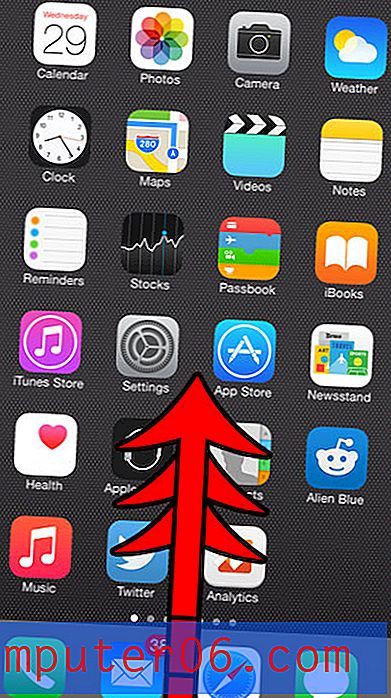애니 모토 검토
5 점 중 4 점
슬라이드 쇼 비디오를 쉽게 제작 가격
3.5 점 (5 점 만점)
목적에 약간 비싸 사용의 용이성
5 개 중 5 개
몇 분 안에 비디오를 만들 수 있습니다 지원하다
5 개 중 5 개
적절한 크기의 FAQ 및 빠른 이메일 지원
빠른 요약
슬라이드 쇼를 만들어 본 적이 있다면 얼마나 힘들고 지루한 지 알 수 있습니다. Animoto 는 대안을 제공합니다. 모든 사진을 업로드하고 테마를 선택하고 몇 가지 텍스트 프레임을 추가하면 내보낼 준비가됩니다. 이 프로그램은이 방법으로 개인 또는 마케팅 비디오를 만들 수있을뿐만 아니라 오디오, 색상 및 레이아웃 형태의 다양한 사용자 정의 옵션을 제공합니다. 프로페셔널 마케팅 담당자 또는 프로세스를 조금 더 제어하려는 비즈니스 사람들과 달리 단순성을 높이 평가하는 개인 및 아마추어에게 적합합니다.
내가 좋아하는 것
- 배우고 사용하기 매우 쉬운
- 다양한 템플릿 및 개요
- 이상의 사용자 정의 능력
- 매우 유능한 오디오 기능
- 수출 및 공유 옵션의 Plethora
- 전환, 테마에 대한 제한된 제어
- "실행 취소"버튼 부족
아니 모토
전체 평가 : 웹 기반 5 개 중 4.4, 월 8 달러빠른 탐색
// 왜 나를 믿어야합니까?
// 애니 모토 란?
// Animoto : 무엇을 제공해야합니까?
// 내 검토 및 평가의 이유
// 애니 모토의 대안
// 결론
왜 나를 믿어야합니까?
다른 모든 소비자와 마찬가지로, 내가 얻는 것을 모른 채 물건을 구매하는 것을 좋아하지 않습니다. 당신은 쇼핑몰에 가지 않고 내부에 무엇이 있는지 추측하기 위해 표시가없는 상자를 사지 않을 것입니다. 그래서 왜 인터넷에서 소프트웨어를 구입해야합니까? 나의 목표는이 리뷰를 사용하여 누군가가 비용을 지불하지 않고 포장을 풀고 프로그램에 대한 나의 경험에 대한 심층적 인 검토를 완료하는 것입니다.
나는 며칠 동안 Animoto를 실험하면서 내가 만난 모든 기능을 시험해 보았습니다. 무료 평가판을 사용했습니다. 내 계정의 모습을 확인할 수도 있습니다.

이 리뷰의 모든 스크린 샷은 내 경험에서 얻은 것입니다. 프로그램에 참여하는 동안 내 이미지로 몇 가지 샘플 비디오를 만들었습니다. 이러한 예는 여기와 여기를 참조하십시오. 마지막으로, Animoto 고객 지원 팀에 연락하여 응답의 유용성을 평가했습니다. 아래의 "내 검토 및 평가의 이유"섹션에서 내 이메일 상호 작용을 볼 수 있습니다.
애니 모토 란?
Animoto 는 이미지 모음에서 비디오를 만드는 웹 기반 프로그램입니다. 개인 슬라이드 쇼 또는 미니 마케팅 비디오를 만드는 데 사용할 수 있습니다. 가족 휴가 사진, 전문 사진 기술 또는 최신 비즈니스 제품을 표시하는 데 사용할 수있는 다양한 템플릿을 제공합니다.
애니 모토는 무료인가요?
애니 모토는 무료가 아닙니다. 그러나 14 일 동안 미드 레인지 또는“프로”패키지에 대한 무료 평가판을 제공합니다. 평가판 사용 중에 내보내는 모든 비디오에는 워터 마크가 표시되지만 Animoto 기능에 완전히 액세스 할 수 있습니다.
Animoto를 구매하려는 경우 연간 또는 월별 요금을 지불합니다. 후자는 장기적으로 절반 정도 비싸지 만 Animoto를 자주 사용하지 않는 경우에는 합리적이지 않습니다. 아래 이미지는 연간 요금을 보여줍니다.
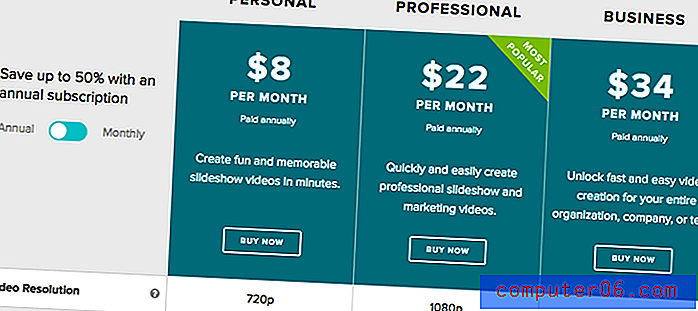
각 패키지의 기능에 대한 자세한 내용은 Animoto의 요금 페이지를 참조하십시오.
애니 모토는 안전합니까?
애니 모토는 사용하기에 안전합니다. 다운로드 된 응용 프로그램과 달리 웹 기반 프로그램이기 때문에 일부는 조심할 수 있지만 사이트는 HTTPS 프로토콜로 보안되므로 서버에서 정보가 보호됩니다.
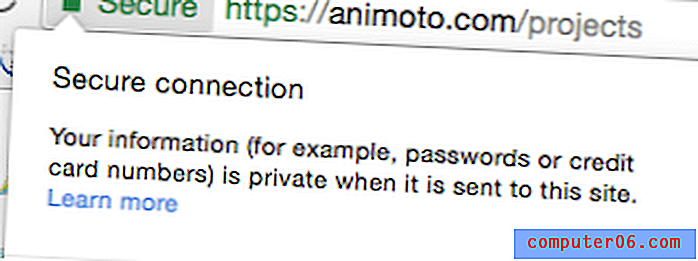
또한 Norton의 SafeWeb 도구는 악성 코드없이 Animoto 사이트를 완전히 안전하다고 평가합니다.
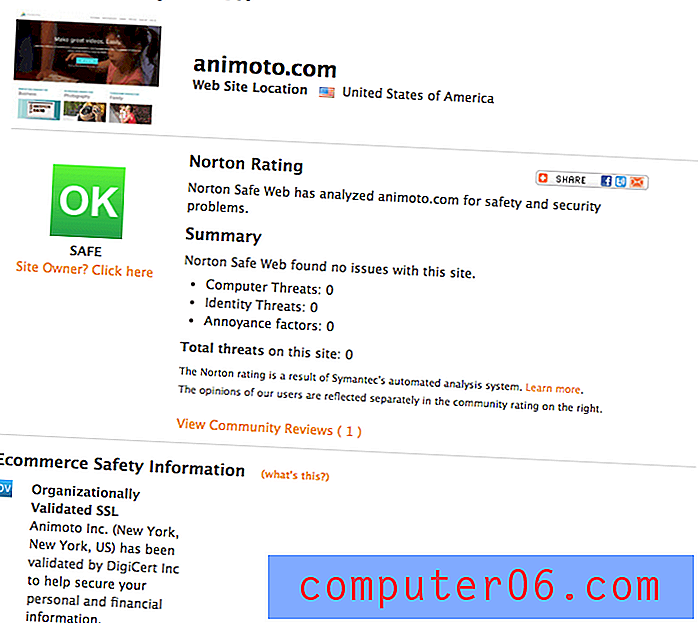
또한 사이트 보안 인증서가 실제 주소를 가진 실제 비즈니스에서 온 것임을 확인했습니다. 사이트를 통한 거래는 안전하고 합법적입니다.
애니 모토는 어떻게 사용하나요?
Animoto는 비디오 제작을위한 3 단계 프로세스를 광고합니다.
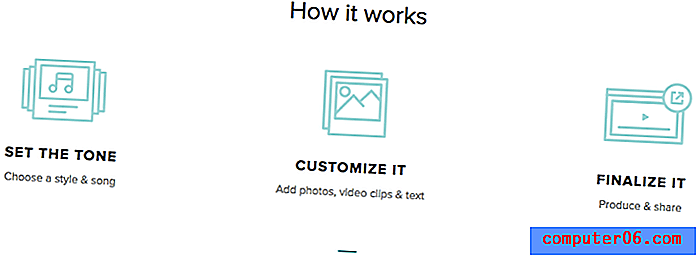
이것은 실제로 프로그램이 얼마나 간단한지를 고려할 때 실제로 매우 정확합니다. 프로그램에 로그인하면 새 프로젝트를 만들고 싶을 것입니다. 슬라이드 쇼 또는 마케팅 중에서 선택하면 프로그램에서 선택할 수있는 템플릿 배열을 제공합니다.
선택하면 사진 및 비디오 형식으로 미디어를 업로드해야합니다. 드래그 앤 드롭으로 재정렬하고 텍스트 슬라이드를 추가 할 수 있습니다. 많은 사용자 정의 옵션이 있습니다. 완료되면 "생성"을 선택하여 비디오를 MP4로 내보내거나 소셜 미디어를 통해 공유 할 수 있습니다.
애니 모토 : 무엇을 제공해야합니까?
Animoto는 사진 기반 비디오를 만드는 데 매우 효과적이고 사용하기 쉬운 도구입니다. 소프트웨어의 기능에 대한 아이디어를 얻기 위해 소프트웨어를 실험했습니다. 지난 1 년 동안 수집 한 사진을 사용했습니다. 결과는 여기에서 볼 수 있습니다.
JavaScript가 비활성화되어 https://youtu.be/ASQ3fMXUXtUVideo을 (를)로드 할 수 없습니다 : Animoto로 만든 데모 비디오 (Nicole) (https://youtu.be/ASQ3fMXUXtU)하나 더…
JavaScript가 비활성화되어 https://youtu.be/Ra1opTOhA3YVideo을 (를)로드 할 수 없습니다 : Animoto를 사용하여 만든 비디오 슬라이드 쇼 (Nicole) (https://youtu.be/Ra1opTOhA3Y)전문 사진 작가 나 비디오 제작자는 아니지만 프로그램 스타일과 사용법에 대한 아이디어를 제공해야합니다. 나열된 모든 기능이 Animoto 구독의 모든 수준에서 사용 가능한 것은 아닙니다. 기능이 더 높은 가격 범위로 제한되어 있는지 확인하려면 구매 페이지를 참조하십시오.
아래는 실험 중에 수집 한 정보와 스크린 샷입니다.
슬라이드 쇼 및 마케팅 비디오
새 영화 제작을 시작할 때 애니 모토가 묻는 첫 번째 질문입니다. 어떤 종류의 비디오를 제작 하시겠습니까?
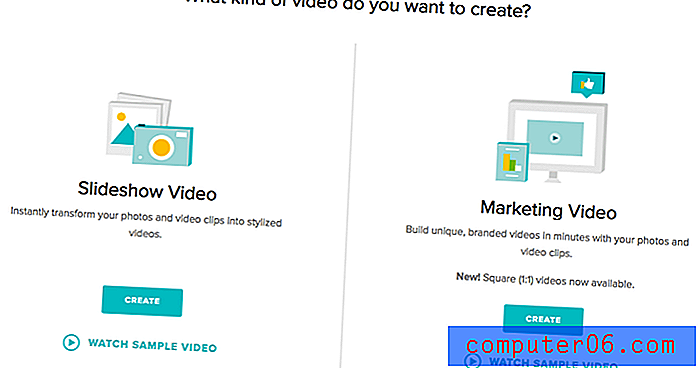
그것들을 서로 다르게 만드는 몇 가지가 있습니다. 첫째, 당신의 목표는 무엇입니까? 가족 사진을 표시하거나 기념 콜라주를 만들거나 일반적으로 텍스트와 자막이 필요없는 경우 슬라이드 쇼 비디오를 사용해야합니다. 이 스타일은 좀 더 개인적입니다. 반면, 마케팅 비디오는 다양한 종횡비와 소기업, 제품 또는 새 항목을 홍보하는 데 사용되는 일련의 템플릿을 제공합니다.
또한 각 유형의 비디오에 대한 편집기는 약간 다릅니다. 슬라이드 쇼 비디오 편집기에서 컨트롤은보다 블록 기반입니다. 도구 모음은 왼쪽에 있으며 스타일, 로고, 미디어 추가 및 텍스트 추가의 네 가지 주요 범주가 있습니다. 기본 편집 영역에서 끌어서 놓기로 비디오 타임 라인을 재정렬하거나 음악을 바꿀 수 있습니다.
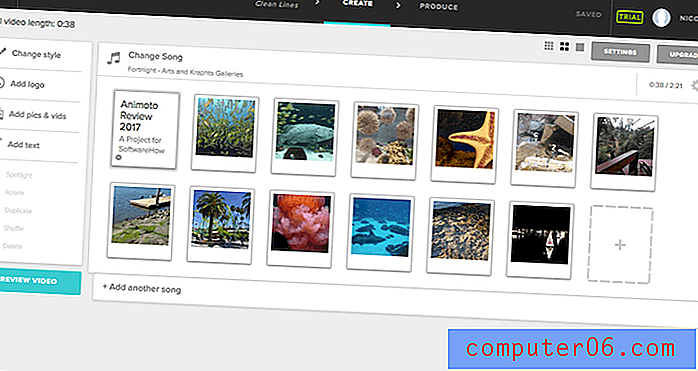
마케팅 편집기에서 도구 모음에는 다양한 옵션 (미디어, 스타일, 비율, 디자인, 필터, 음악)이 있으며 더 요약되어 있습니다. 또한 모든 미디어를 한 번에 업로드하지 않고 측면에 저장되므로 템플릿 안에 넣을 위치를 선택할 수 있습니다. 편집기에서 특정 블록을 선택하면 텍스트 및 시각적 모양과 관련된 더 많은 도구가 나타납니다.
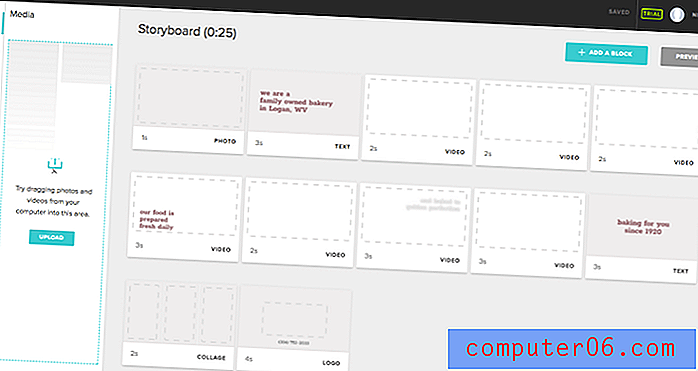
마지막으로 미디어 조작에는 약간의 차이가 있습니다. 예를 들어, 마케팅 비디오를 사용하면 테마가 생성 된 옵션이 아닌 사용자 지정 이미지 레이아웃과 별도의 슬라이드가 아닌 겹쳐진 텍스트가 허용됩니다. 글꼴, 색 구성표 및 로고를보다 세밀하게 제어 할 수 있습니다.
미디어 : 이미지 / 비디오, 텍스트 및 오디오
이미지, 텍스트 및 오디오는 비디오 형식으로 정보를 전달하는 데 사용되는 주요 매체입니다. Animoto는이 세 가지 측면을 모두 프로그램에 통합하는 데 큰 역할을합니다.
어떤 유형의 비디오를 만들 든 이미지와 비디오를 가져 오는 것은 매우 간단합니다. 왼쪽의 사이드 바는 약간 다르게 보일 수 있지만 기능은 동일합니다. “미디어”또는“사진 및 비디오 추가”를 선택하면 파일 선택 팝업 창이 나타납니다.
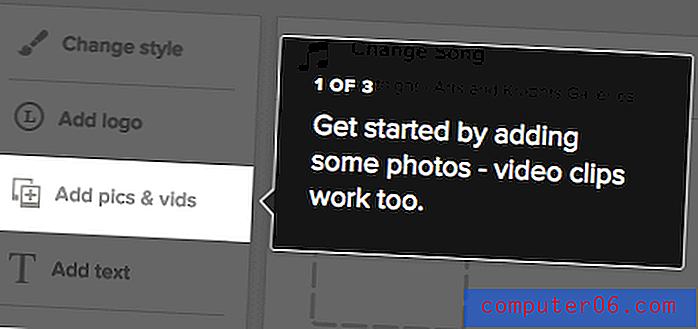
원하는 미디어를 가져 오면 (SHIFT + 왼쪽 클릭을 사용하여 한 번에 여러 파일을 선택) 파일을 Animoto에서 사용할 수 있습니다. 슬라이드 쇼 비디오는 타임 라인에 블록을 표시하고 마케팅 비디오는 블록을 지정할 때까지 사이드 바에 블록을 유지합니다.
슬라이드 쇼 비디오의 경우 이미지를 새 위치로 드래그하여 순서를 변경할 수 있습니다. 마케팅 비디오의 경우 마우스를 놓기 전에 해당 영역이 강조 표시 될 때까지 추가하려는 블록 위로 미디어를 드래그하십시오.
모든 이미지가 제자리에 있으면 다음에 추가 할 텍스트가 텍스트입니다. 마케팅 비디오에서 텍스트는 템플릿을 기반으로 미리 결정된 위치를 갖거나 사용자 정의 블록으로 자신을 추가 할 수 있습니다. 슬라이드 쇼 비디오는 처음에 제목 슬라이드를 추가하라는 메시지를 표시하지만 비디오의 어느 위치 에나 자신 만의 슬라이드를 삽입 할 수도 있습니다.
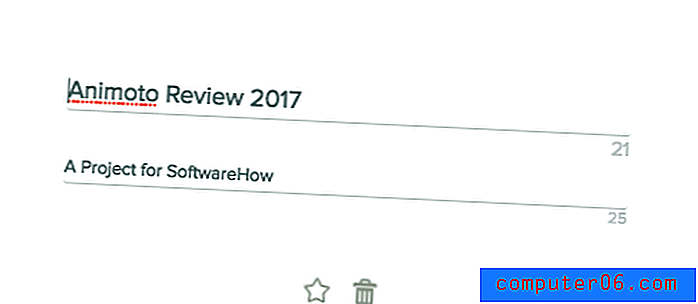
슬라이드 쇼 비디오에서는 텍스트를 최소한으로 제어 할 수 있습니다. 슬라이드 나 캡션을 추가 할 수 있지만 글꼴과 스타일은 템플릿에 따라 다릅니다.
반면 마케팅 비디오는 많은 텍스트 제어 기능을 제공합니다. 선택할 수있는 수십 개의 글꼴 (템플릿에 따라 권장되는 글꼴)이 있으며 필요에 따라 색 구성표를 편집 할 수 있습니다.
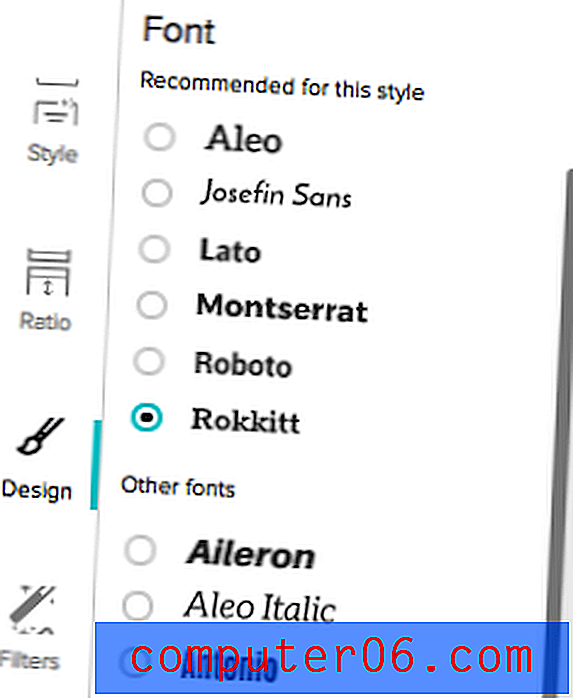
텍스트 색상의 경우 블록별로 또는 전체 비디오를 편집 할 수 있습니다. 그러나 비디오 구성표를 변경하면 모든 블록 기반 선택이 무시되므로 방법을 신중하게 선택하십시오.
오디오는 비디오에 추가 할 마지막 미디어 형식입니다. 선택한 동영상 유형에 따라 다른 옵션이 있습니다. 슬라이드 쇼 비디오가 가장 간단한 선택입니다. 동 기적으로 재생할 수있는 충분한 이미지가있는 경우 원하는 수의 오디오 트랙을 추가 할 수 있습니다. 트랙이 차례로 재생됩니다.
Animoto는 악기 옵션뿐만 아니라 다양한 크기의 오디오 트랙 라이브러리를 제공합니다. 처음으로 트랙을 변경하기로 선택한 경우 단순화 된 화면이 나타납니다.
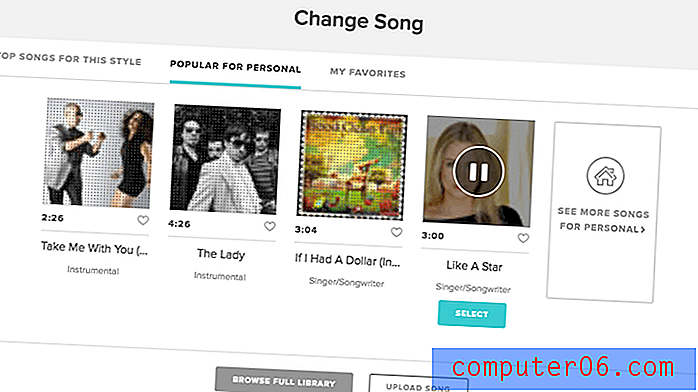
그러나이 팝업의 맨 아래를 보면 자신의 노래를 추가하거나 더 큰 라이브러리에서 노래를 선택할 수 있습니다. Animoto 라이브러리에는 많은 노래가 있으며 원하는 것을 찾기 위해 여러 가지 방법으로 정렬 할 수 있습니다.
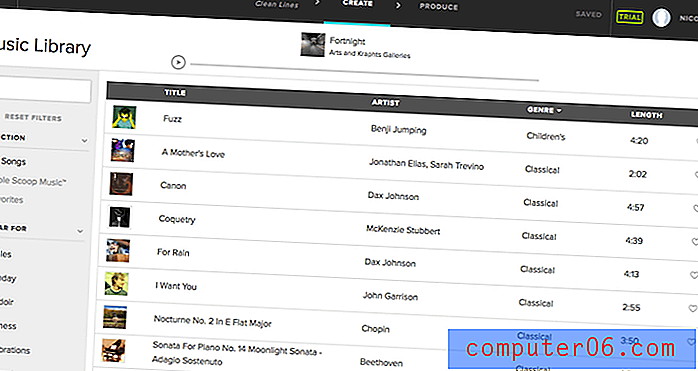
모든 노래가 악기가 아니기 때문에 페이스의 변화가 훌륭합니다. 또한 노래를 트리밍하고 노래 설정에서 첨부 된 사진이 재생되는 속도를 편집 할 수 있습니다.
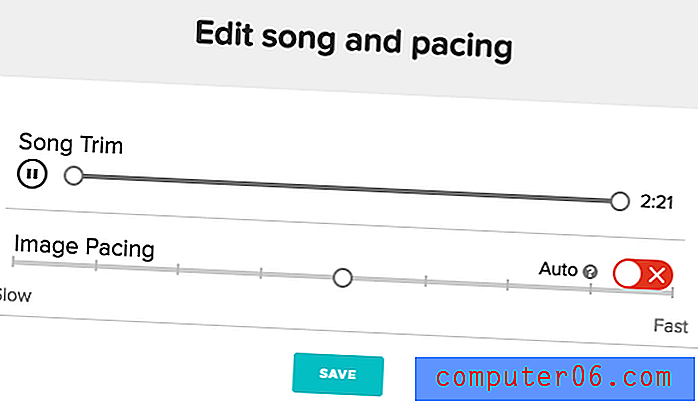
마케팅 비디오는 오디오와 관련하여 다른 옵션 세트를 갖습니다. 하나의 노래 만 추가 할 수 있지만 음성 해설을 추가 할 수도 있습니다.
시작할 기본 노래가 제공되지만 슬라이드 쇼 비디오처럼 변경할 수 있습니다.
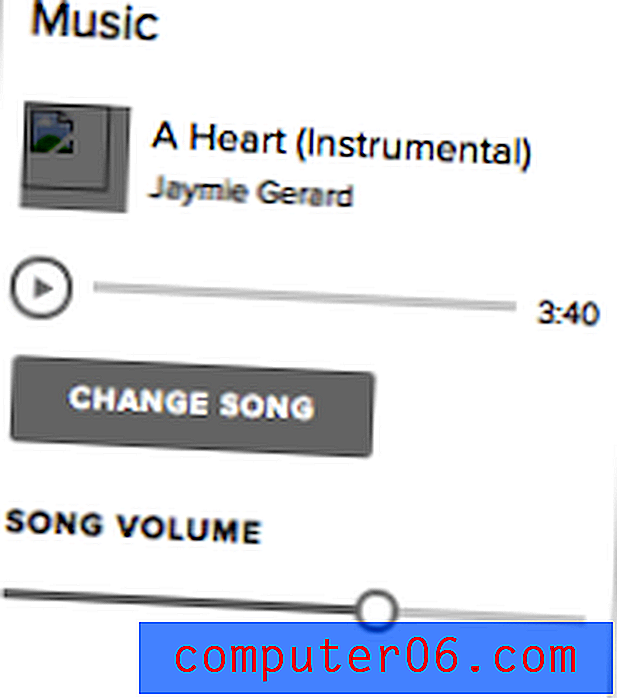
보이스 오버를 추가하려면 추가하려는 개별 블록을 선택하고 작은 마이크 아이콘을 선택해야합니다.
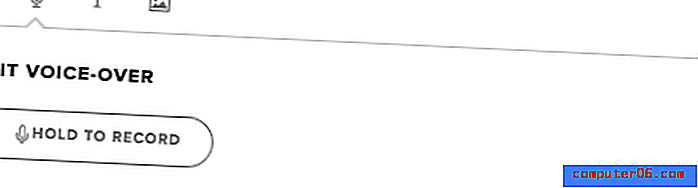
보이스 오버의 길이는 녹음 한 내용에 따라 자동으로 차단 시간을 늘리거나 줄입니다. 섹션을 올바르게 작성하는 데 필요한 횟수만큼 섹션을 기록 할 수 있습니다.
그러나 모든 음성 해설은 블록별로 수행해야하며 프로그램에서만 수행 할 수 있습니다. 이 기능은 편집 가능성이 뛰어나고 스 니펫을 쉽게 변경할 수 있지만 큰 동영상이나 한 번에 모두 녹화하는 것을 선호하는 사용자에게는 효과적이지 않습니다. 자신의 음성 해설 파일을 업로드 할 수 없습니다. 어쨌든 사용하려면 작은 클립으로 분할해야하기 때문에 좋은 방법 일 것입니다.
템플릿 및 사용자 정의
스타일에 관계없이 Animoto의 모든 비디오는 템플릿 중 하나를 사용합니다. 빈 템플릿에서 비디오를 만들 수 없습니다.
슬라이드 쇼 비디오의 경우 템플릿은 전환 유형, 텍스트 및 색 구성표를 나타냅니다. 경우에 따라 여러 테마 중에서 선택할 수 있습니다. 당신은 분명히 빨리 다 떨어지거나 원치 않는 한 재사용하지 않을 것입니다.
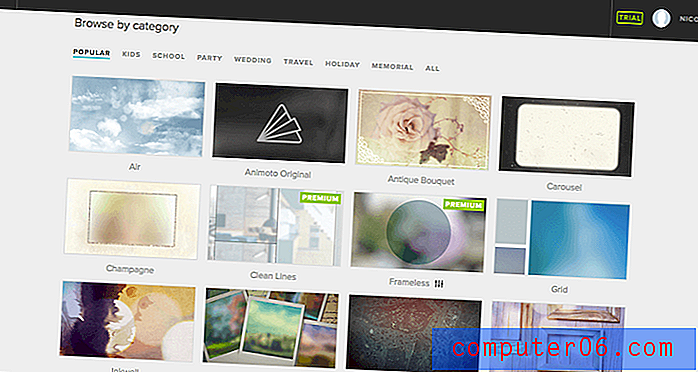
마케팅 비디오에는 많은 옵션이 없지만 보상해야 할 더 큰 사용자 정의 기능이 있습니다. 또한 1 : 1과 클래식 풍경 16 : 9의 두 가지 종횡비로 제공됩니다. 전자는 소셜 미디어 광고에 더 적합하지만 후자는 보편적입니다.
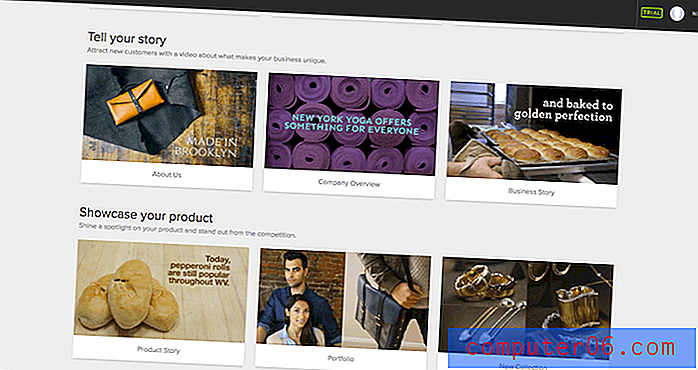
9 개의 1 : 1 템플릿과 18 개의 16 : 9 마케팅 옵션이 있습니다. 테마가 마음에 들지 않으면 사용자 정의 블록을 추가하거나 제공된 섹션을 삭제할 수 있습니다. 그러나 일반적으로 디자인이 잘 된 그래픽으로 잘 배치되어 있으므로 불필요 할 수 있습니다.
앞서 언급했듯이 슬라이드 쇼 비디오의 사용자 정의는 매우 적습니다. 언제든지 템플릿을 변경하거나 자산을 재 배열하거나 음악 및 텍스트를 변경할 수 있지만 전체 테마는 상당히 정체되어 있습니다.
마케팅 비디오에는 다양한 옵션이 있습니다. 위에서 언급 한 텍스트 기능 외에도 템플릿 스타일을 변경할 수도 있습니다.
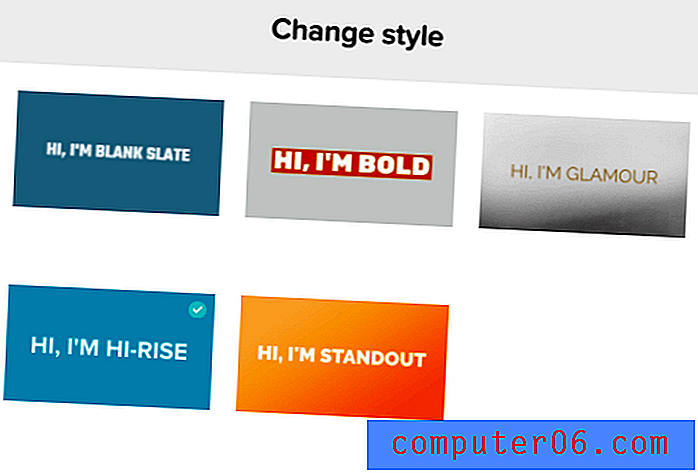
이를 통해 완전히 새로운 것을 선택하지 않고도 템플릿에 고유 한 차원을 추가 할 수 있습니다. 측면 패널에서 전체 비디오에 필터를 적용 할 수도 있습니다. 한편 디자인 탭에서는 색상을 통해 비디오의 전체적인 모양을 편집 할 수 있습니다.
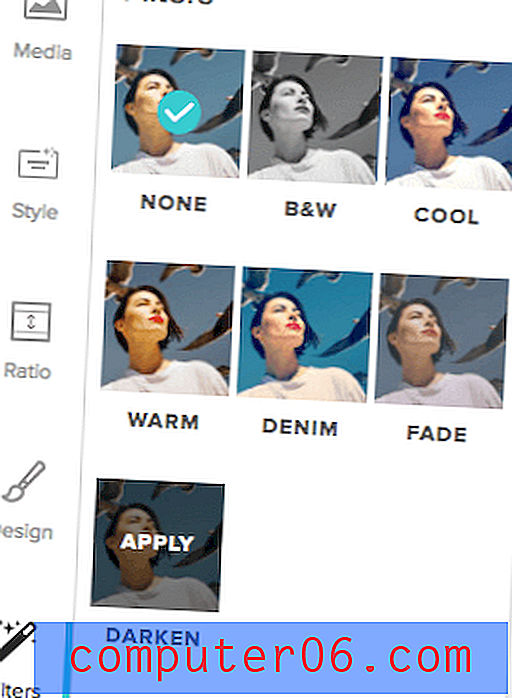
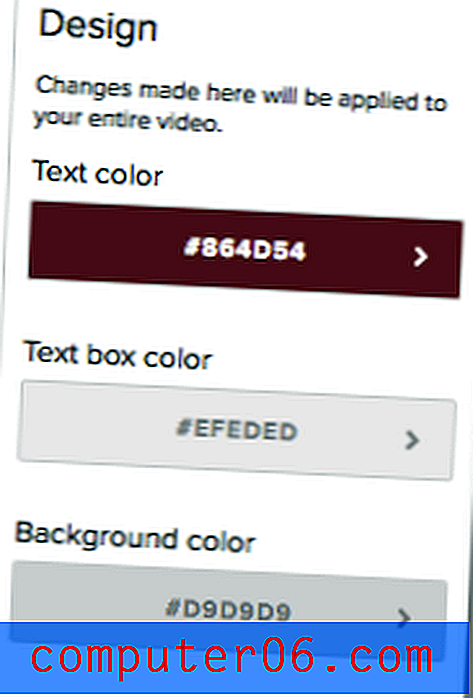
전반적으로 Animoto의 옵션 부족에 대해 불평하지 않습니다. 비디오는 처음부터 끝까지 자신의 비디오입니다.
수출 및 공유
Animoto는 내보낼 수있는 몇 가지 옵션이 있지만 기본 구독 수준에서 모든 옵션에 액세스 할 수는 없습니다.
그러나 전반적으로 여러 가지 방법을 제공합니다. MP4 비디오 파일로 내보내거나 소셜 공유 옵션 중 하나를 사용할 수 있습니다. 소셜 미디어에 공유하려면 계정 자격 증명이 필요하지만 언제든지 액세스 권한을 취소 할 수 있습니다.
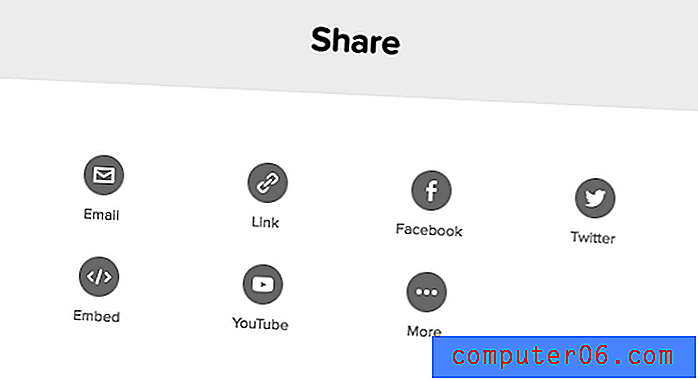
보시다시피, 많은 옵션이 있습니다. 모든 링크 또는 포함은 Animoto 사이트를 통해 이루어집니다. 즉, 비디오가 사이트에서 호스팅됩니다. 서비스를 떠나기로 결정했거나 계정에 문제가있는 경우 항상 백업으로 사본을 다운로드해야합니다.
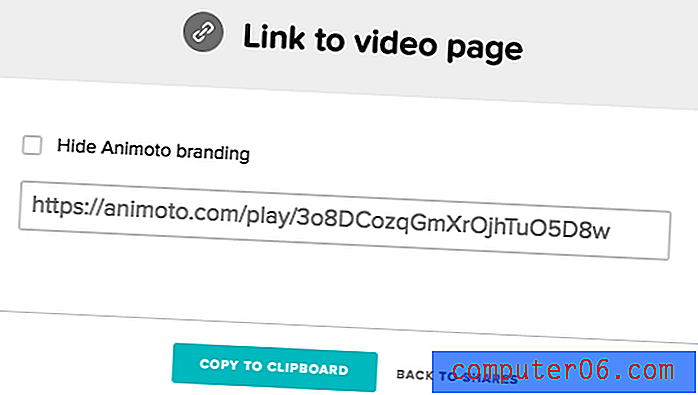
MP4를 다운로드하면 4 가지 레벨의 비디오 품질 중에서 선택할 수 있습니다 (최저 레벨 가입자에게는 1080p HD를 사용할 수 없음).
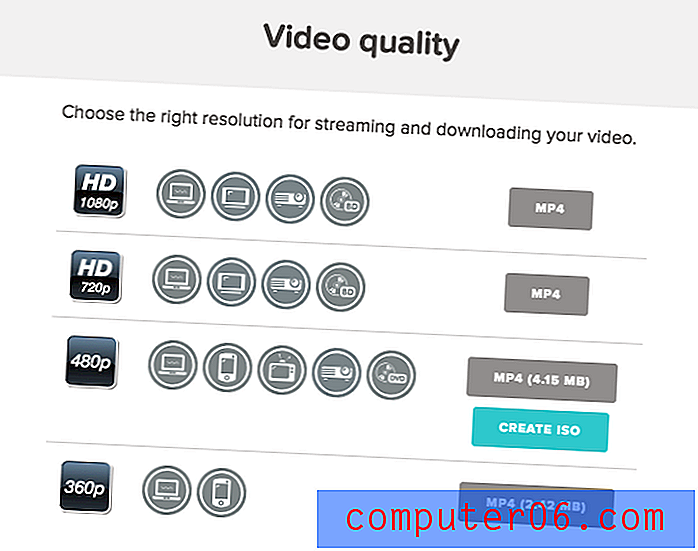
각 해상도 옆의 원형 기호는 어떤 플랫폼과 잘 작동하는지 나타냅니다. 다음에 적합한 7 가지 기호가 있습니다.
- 컴퓨터에서 다운로드 /보기 또는 웹 사이트에 임베드
- 휴대 기기 또는 태블릿에서보기
- 표준 화질 TV에서보기
- HD 텔레비전에서보기
- 프로젝터에서보기
- Blu Ray 플레이어와 함께 사용하기 위해 Blu Ray로 굽기
- DVD 플레이어와 함께 사용하기 위해 DVD로 굽기
480p에서 사용 가능한 ISO 파일 형식은 디스크를 굽고 자하는 사람들을위한 것입니다. 다른 사람들은 MP4 파일을 고수하기를 원할 것입니다.이 파일은 앞서 검토 한 도구 인 Wondershare Video Converter와 같은 타사 파일 변환기를 사용하여 필요에 따라 MOV 또는 WMV로 변환 할 수 있습니다.
내 검토 및 평가의 이유
효과 : 4/5
애니 모토가 작업을 완료합니다. 몇 분 만에 깨끗하고 준 전문적인 비디오를 얻을 수 있으며 약간의 시간 동안 색 구성표, 디자인, 오디오 및 기타 여러 기능을 편집 할 수 있습니다. 내 불만은 실행 취소 도구가 없다는 것입니다. 아마추어에게는 이상적이지만 전환 및 이미지를보다 효과적으로 편집 제어하려면 고급 도구가 필요합니다.
가격 : 3.5 / 5
가장 기본적인 계획은 $ 16 / mo 또는 연 $ 8 / mo에서 시작합니다 (연간 $ 96). 특히 한두 번만 사용하려는 경우 템플릿 집합에서 슬라이드 쇼를 만드는 데 약간의 비용이 듭니다. 실제로 대부분의 전문 비디오 편집 도구는 월 $ 20 정도이므로 약간의 추가 비용을 지불 할 경우 훨씬 강력한 도구를 사용할 수 있습니다.
사용 편의성 : 5/5
Animoto는 사용하기 매우 쉽습니다. 시작하기 위해 FAQ 나 튜토리얼을 읽을 필요가 없었으며 15 분 안에 샘플 비디오를 만들었습니다. 인터페이스가 깨끗하고 잘 정리되어 있습니다. 필요한 모든 것이 명확하게 표시되어 있으며 접근성이 뛰어납니다. 또한 웹 기반이므로 컴퓨터에 다른 응용 프로그램을 다운로드 할 필요가 없습니다.
지원 : 5/5
운 좋게도 Animoto는 직관적으로 충분히 문제를 해결하기 위해 연구 할 필요가 없습니다. 그러나 궁금한 점이 있으면 훌륭한 자료 모음이 있습니다. FAQ는 잘 작성되어 있으며 일반적인 질문에 대한 답변을 제공합니다. 보다 복잡한 쿼리에 대한 이메일 지원도 제공됩니다. 아래에서 내 상호 작용의 스크린 샷을 볼 수 있습니다.
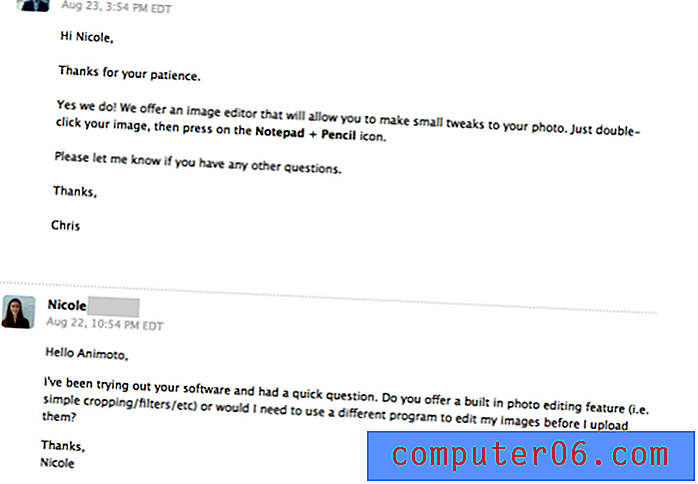
나는 그들의 이메일 지원에 대한 훌륭한 경험을 가지고있었습니다. 내 질문은 실제 사람에 의해 24 시간 이내에 답변되었습니다. 전반적으로 Animoto는 모든 기반을 다루며 필요한 도움을 얻을 수 있습니다.
애니 모토 대안
Adobe Premiere Pro (Mac 및 Windows)
기본적으로 월 $ 20의 비용으로 시장에서 가장 강력한 비디오 편집기 중 하나에 액세스 할 수 있습니다. Adobe Premiere Pro는 확실히 몇 개 이상의 슬라이드 쇼를 만들 수 있지만이 프로그램은 전문가 및 비즈니스 사용자를 대상으로합니다. Premiere Pro 검토를 읽으십시오.
키 조아 (웹 기반)
웹 기반 대안의 경우 Kizoa는 시도해 볼 가치가 있습니다. 영화, 콜라주 및 슬라이드 쇼를위한 다양한 기능을 갖춘 온라인 편집기입니다. 이 도구는 기본 수준에서 무료로 사용할 수 있지만 더 나은 비디오 품질, 저장 공간 및 더 긴 비디오를 위해 몇 번의 유료 업그레이드 계획을 제공합니다.
iPhoto 또는 iMovie (Mac 만 해당)
Mac 사용자 인 경우 무료로 사용할 수있는 두 가지 프로그램이 있습니다 (버전은 Mac 연령에 따라 다름). iPhoto를 사용하면 테마가있는 앨범에서 생성 한 슬라이드 쇼를 내보내고 슬라이드 쇼 할 수 있습니다. 조금 더 제어하기 위해, 이미지를 iMovie로 가져 와서 내보내기 전에 순서, 전환 등을 재 배열 할 수 있습니다. 이 프로그램 중 어느 것도 Windows에서 사용할 수 없습니다.
Windows Movie Maker (Windows 만 해당)
클래식 Windows Movie Maker에 익숙하다면 PC에 사전 설치된 iMovie와 유사한 도구가 있습니다. 프로그램에 사진을 추가 한 다음 필요에 따라 다시 정렬하고 편집 할 수 있습니다. 전용 슬라이드 쇼 메이커의 멋진 그래픽을 지원하지 않지만 작업이 완료됩니다. (참고 : Windows Movie Maker는 단종되었지만 Windows Story Maker로 교체되었습니다.)
결론
슬라이드 쇼와 미니 비디오를 즉석에서 제작해야하는 경우 Animoto는 훌륭한 선택입니다. 아마추어 도구에는 다양한 기능을 제공 할뿐만 아니라 빠르게 사용할 수있는 다양한 템플릿을 제공합니다. 슬라이드 쇼를 사용하는 경우 15 분 이내에 비디오를 만들 수 있지만 마케팅 비디오조차도 많은 시간을 소비하지 않습니다. Animoto는 개인에게 약간 비싸므로 구매할 때 자주 사용하십시오. 그러나 여전히 효과적이고 사용하기 쉬운 도구를 얻을 수 있습니다.
애니 모토 받기 (14 일 무료 평가판)
0/5 (0 리뷰)